Những phần mềm nào có thể chỉnh sửa file AI? Làm thế nào để mở file AI khi không có Adobe Illustrator?
24/02/2025
Nội dung bài viết
File AI là định dạng gốc được Adobe Illustrator sử dụng để lưu trữ dự án. Hiện nay, có nhiều phần mềm hỗ trợ chỉnh sửa file AI. Trong bài viết này, tripi.vn sẽ giới thiệu đến bạn những công cụ hữu ích giúp bạn dễ dàng thao tác với định dạng file này.
Các bước thực hiện
File AI là gì?
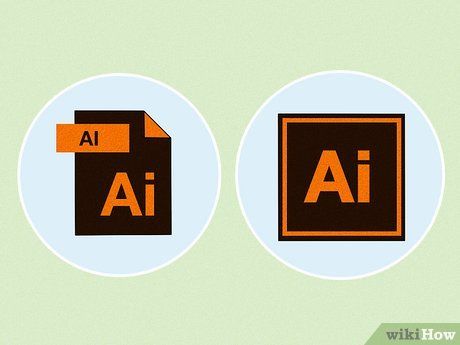
AI là định dạng gốc của file Adobe Illustrator. Khi bạn lưu file trong Adobe Illustrator, nội dung sẽ được lưu thành file ".ai" theo mặc định. Adobe Illustrator là phần mềm chỉnh sửa đồ họa vector. Đồ họa vector là hình ảnh được tạo thành từ các điểm dữ liệu xác định nên hình dạng, màu sắc, đường thẳng, đường cong, v.v.
- Vector và raster: Hầu hết hình ảnh kỹ thuật số đều là ảnh raster. Những ảnh này được tạo nên bởi một loạt các pixel (điểm ảnh) màu. Khi phóng to ảnh raster, bạn sẽ thấy các điểm ảnh, điều này làm cho ảnh raster bị mờ và răng cưa khi phóng to. Trong khi đó, đồ họa vector duy trì độ rõ nét dù được phóng to bao nhiêu lần.
Tôi có thể chỉnh sửa file AI bằng phần mềm khác không?
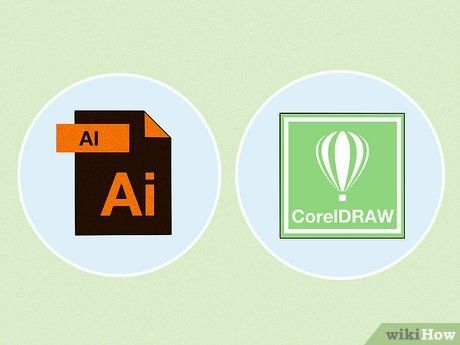
Có, nhưng sẽ có một số hạn chế. Các phần mềm đồ họa vector khác có thể mở và chỉnh sửa file AI, nhưng kết quả hiển thị có thể không như mong đợi. Mỗi phần mềm xử lý file AI theo cách riêng, ví dụ như cách Adobe Illustrator xử lý độ trong suốt và gradient có thể khác biệt so với CorelDRAW. Một số chi tiết trong hình ảnh có thể bị raster hóa khi mở bằng phần mềm khác.
- Để đảm bảo tính tương thích cao nhất, bạn nên lưu file dưới định dạng SVG khi làm việc với các phần mềm đồ họa vector khác.
Phần mềm nào tốt nhất để chỉnh sửa file AI?
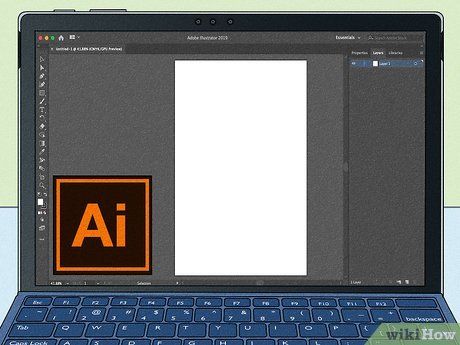
Adobe Illustrator là lựa chọn hàng đầu để chỉnh sửa file AI. Vì AI là định dạng gốc của Adobe Illustrator, phần mềm này được trang bị đầy đủ tính năng để mở và chỉnh sửa file AI một cách chính xác. Tuy nhiên, Adobe Illustrator yêu cầu trả phí đăng ký để sử dụng.
- Bạn có thể dùng thử miễn phí Adobe Illustrator trong 7 ngày tại https://www.adobe.com/products/illustrator.html.
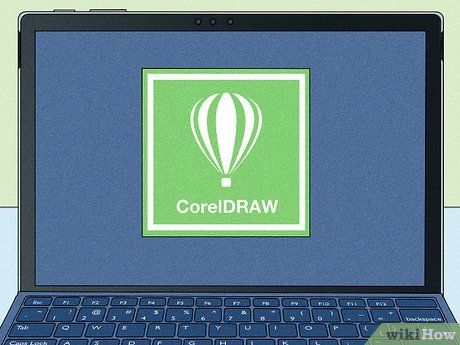
CorelDRAW cũng hỗ trợ chỉnh sửa và xuất file AI. CorelDRAW là đối thủ cạnh tranh lớn của Adobe Illustrator, có khả năng mở và xuất file AI. Tuy nhiên, file AI khi mở bằng CorelDRAW có thể hiển thị khác so với Adobe Illustrator. CorelDRAW cũng yêu cầu phí đăng ký.
- Bạn có thể dùng thử CorelDRAW miễn phí trong 15 ngày tại https://www.coreldraw.com/en/product/coreldraw/.
- Để mở file AI, hãy thao tác tương tự như mở file vector khác. Để xuất file AI, chọn File (Tập tin) > Export (Xuất) > "AI - Adobe Illustrator" > "Save as Type" (Lưu dưới dạng) > Export.
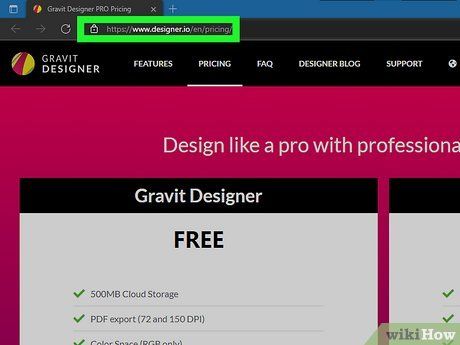
Gravit Designer là phần mềm chỉnh sửa file AI dựa trên nền tảng đám mây. Phiên bản Pro của Gravit Designer hỗ trợ nhập và chỉnh sửa file AI, nhưng kết quả hiển thị có thể không hoàn toàn chính xác. Phần mềm này không thể lưu file với định dạng ".ai", vì vậy bạn cần lưu file dưới định dạng khác. Gravit Designer Pro yêu cầu phí đăng ký nhưng có mức giá thấp hơn so với Illustrator và CorelDRAW.
- Bạn có thể đăng ký Gravit Designer tại https://www.designer.io/en/pricing/. Phiên bản miễn phí có tính năng hạn chế và không hỗ trợ chỉnh sửa file AI.
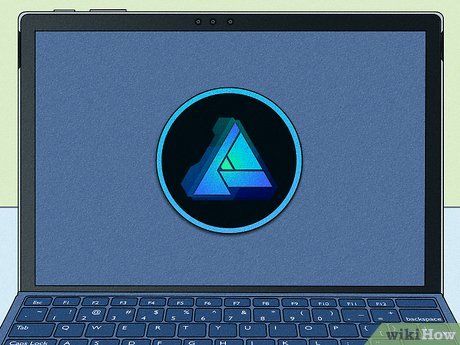
Affinity Designer là phần mềm đồ họa có khả năng chỉnh sửa file AI. Affinity Designer hỗ trợ cả đồ họa vector và raster. Phần mềm này yêu cầu thanh toán một lần với mức phí thấp hơn Adobe Illustrator và CorelDRAW. Tuy nhiên, Affinity Designer không thể lưu hoặc xuất file dưới định dạng AI.
- File AI khi nhập vào Affinity Designer có thể không hiển thị chính xác như mong đợi.
Phần mềm nào tốt nhất để chỉnh sửa file AI?
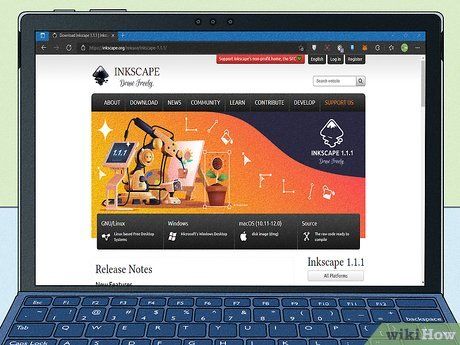
Inkscape là phần mềm miễn phí tốt nhất thay thế cho Adobe Illustrator. Inkscape cho phép bạn mở và chỉnh sửa file AI, nhưng không thể lưu hoặc xuất file dưới định dạng AI. Thay vào đó, bạn có thể lưu file dưới định dạng SVG hoặc EPS.
- Bạn có thể tải Inkscape miễn phí tại https://inkscape.org/release/inkscape-1.1.1/.
- File AI có thể không hiển thị chính xác 100% trong Inkscape do một số tính năng không tương thích.
Phần mềm raster có thể chỉnh sửa file AI không?
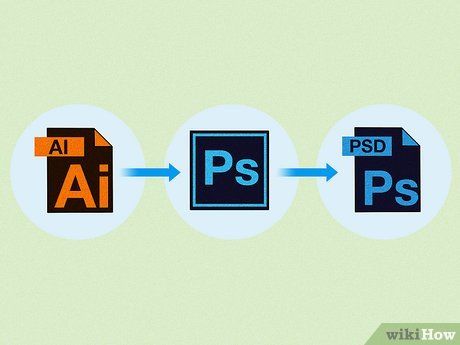
Có, nhưng chỉ dưới định dạng raster. Bạn có thể mở file AI trong các phần mềm đồ họa như Photoshop hoặc GIMP, nhưng file sẽ được chuyển đổi thành ảnh raster. Khi đó, bạn có thể chỉnh sửa ảnh raster và lưu lại dưới định dạng này. Lưu ý rằng file AI có nhiều lớp sẽ bị gộp thành một lớp duy nhất khi nhập vào Photoshop hoặc GIMP.
- Photoshop là công cụ tối ưu để xử lý file AI. Dù không phải phần mềm đồ họa vector, file AI khi nhập vào Photoshop sẽ hiển thị chính xác hơn so với các phần mềm khác như GIMP.
- Trong Photoshop, bạn có thể chuyển file AI thành đối tượng thông minh để giữ nguyên độ sắc nét của đồ họa vector.
File AI có thể chuyển đổi sang định dạng khác không?
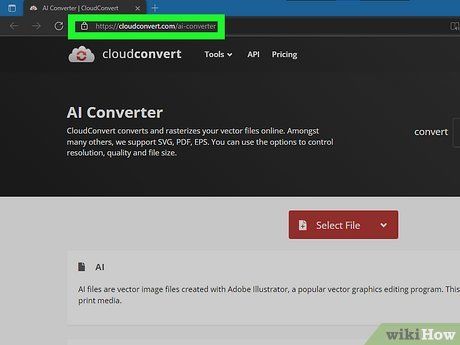
Có, nhiều website hỗ trợ chuyển đổi file AI. Bạn có thể chuyển đổi file AI sang các định dạng vector hoặc raster khác. Tuy nhiên, kết quả hiển thị có thể không hoàn toàn chính xác. Dưới đây là một số website chuyển đổi file AI phổ biến:
Du lịch
Ẩm thực
Khám phá
Đi Phượt
Vẻ đẹp Việt Nam
Chuyến đi
Có thể bạn quan tâm

Nốt ruồi ở vai mang ý nghĩa gì trong phong thủy và nhân tướng học? Liệu nó là dấu hiệu của điềm lành hay điềm dữ?

Top 3 Trung tâm ngoại ngữ hàng đầu tại huyện Ninh Giang, Hải Dương

Hướng dẫn đăng nhập Gmail trên điện thoại Android và iPhone đơn giản, tiện lợi

Top 10 Tác giả tản văn & truyện ngắn xuất sắc nhất Việt Nam

Top 6 địa chỉ cung cấp sàn nhựa uy tín và chất lượng hàng đầu tại quận Cầu Giấy, Hà Nội


